Cómo cambiar la foto de perfil de mi cuenta de correo Outlook - Hotmail
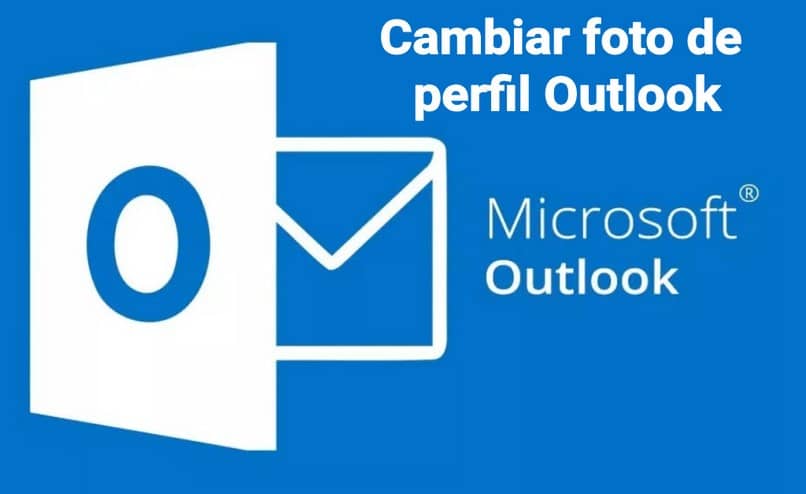
Outlook es una plataforma de Windows, la cual dispone de diferentes opciones para editar o cambiar la foto de perfil e información que hayas añadido tales como dirección de correo electrónico, apariencia, diseño, número de teléfono vinculado, entre otros. De esta manera podemos personalizar el correo a nuestro gusto y sentirnos más cómodos al momento de usarlo. Además sus funciones principales es de enviar y recibir mensajes, sin embargo, también cuenta con otras funciones y herramientas.
No obstante, una de las cosas que probablemente se consideran complicadas en Outlook, es cambiar la foto de perfil. Aunque en realidad no tiene ningún tipo de dificultad, pero si perteneces a los usuarios que aún no saben como hacerlo, entonces este contenido es ideal para usted. Ya que aquí le explicaremos detalladamente como hacerlo.
Cambiar la foto de perfil en Outlook - Hotmail
Sin lugar a dudas, hotmail sigue siendo una de las plataformas de correo electrónico más usadas en el mundo. Llegando a posicionarse como segundo lugar, ya que en primer lugar se encuentra Gmail.
Sin embargo, esta plataforma nos ofrece grandes ventajas, ya que no solamente puedes modificar tu usuario cambiándole el nombre de perfil sino que también puedes cambiar la foto de perfil. Afortunadamente los pasos a seguir son básicos y no requieren de complicaciones. Así que sin más preámbulo, comencemos:
- Lo primero que debe hacer es ingresar a su cuenta de Outlook, colocando el usuario y la contraseña.
- En cuanto, aparezca la bandeja de entrada, debe dirigirse a la esquina superior derecha.
- Nos ubicamos donde aparece la foto de perfil y hacemos clic "Mi perfil".
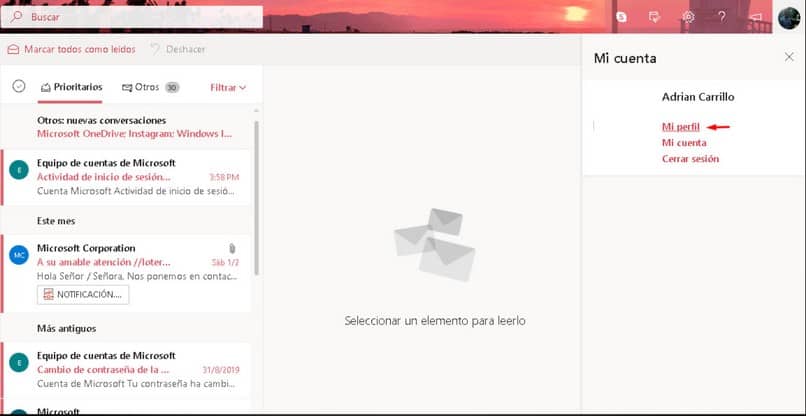
- A continuación, busque en la parte izquierda la opción "Cambiar imagen"
- Luego marque donde dice "Nueva imagen" y elige la fotografía que desea usar.
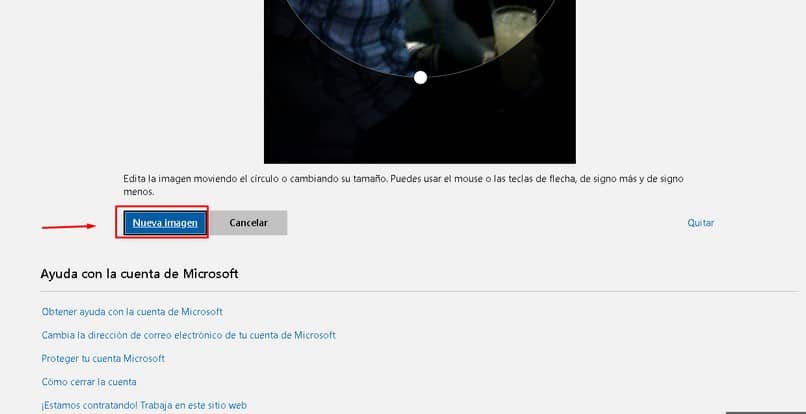
- Por último, solo debe arrastrar o cambiar el tamaño de imagen.
- Selecciona "Guardar" y su foto de perfil ya ha sido cambiada.
En caso de querer cambiar o modificar su nombre en Outlook, solo debe hacer lo siguiente:
- Haga clic en la imagen de perfil.
- Elija la opción "Editar perfil"
- Luego busque donde dice "Editar nombre"
- Agregue el nombre y apellido que desee
- finalmente haga clic en "guardar"
Si cumple con estos pasos, podrá cambiar y modificar su nombre y foto de perfil sin ningún problema y con gran facilidad.
Diferencia entre Outlook - Hotmail
La compañía de Microsoft ha utilizado el nombre de Hotmail para su plataforma de correo electrónico durante muchos años, exactamente se inició desde el año 1997.
No obstante, tiempo después su nombre fue modificado como Windows Live Mail, pero después se descubrió que esta marca no quedaba bien con los usuarios. Es por ello, que Microsoft creo la marca Outlook.com, la cual es más sencilla y dinámica de usar.
Frecuentemente son muchos los usuarios que se confunden con Hotmail y Outlook, pero se debe aclarar que son el mismo servicio de correo electrónico, solo que con diferente nombre.
En la actualidad, existe una particularidad que hace que esta confusión aumente, y es que sin importar si su correo es Hotmail u Outlook, de igual manera puede ingresar mediante Outlook. Sin embargo, los usuarios nuevos no pueden crear cuentas bajo el nombre de Hotmail.
Atajos en Outlook
Una de las ventajas que nos ofrece Outlook es que podemos hacer diferentes funciones usando atajos, mediante el teclado. A continuación le daremos a conocer los más común y usados:
- Ctrl+R: Este atajo sirve para dar respuesta al correo electrónico
- Alt+R: Permite responder a todos en el correo electrónico
- Alt+W: Mediante estas teclas puede reenviar correos o cambiar a la vista del calendario semanal
- Ctrl+M: Enviar y recibir
- Ctrl S: enviar correo electrónico
Una de las ventajas de utilizar estos atajos es que los proceso son más rápidos.
Si desea cambiar el fondo de Google Chrome puede visitar nuestra página web, donde encontrara todos los pasos para hacerlo, fácil y rápido.
Finalmente esperamos que este tutorial le haya servido de ayuda, sin embargo nos agradaría conocer su opinión ¿Ha podido cambiar la foto de perfil de Outlook con facilidad? ¿Considera que Outlook ofrece un buen servicio de correo electrónico? Dejanos su respuesta en los comentarios.